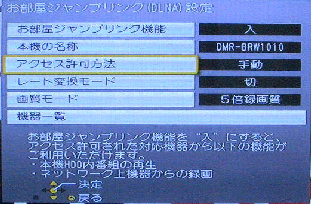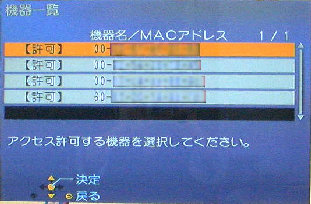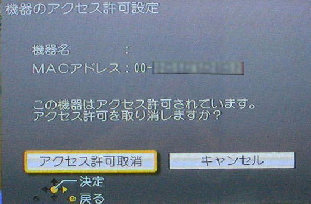DIGA の 「スタート] 画面から、
ネットワーク設定>ネットワーク通信設定
「アクセス許可方法」 画面です。
「手動」 を選び、リモコンの 「決定」 ボタン
を押してください。
DIGA に接続して 「お部屋ジャンプリンク」
(DLNA サーバー/HDD の録画領域)
を使用する機器(テレビ、パソコンなど)を
MACアドレスで制限することができます。
次に 「お部屋ジャンプ リンク (DLNA) 設定」
メニュー最下の 「機器一覧」 を選ぶと、
「機器一覧」 画面になります。
「機器のアクセス許可設定」 画面になります。
拒否する機器の MACアドレスを確認したら
「アクセス許可取消」 を選び、リモコンの
「決定」 ボタンを押してください。
《 DIGA DMR-BRW1010 設定画面 》
● DMR-BRW1010 お部屋ジャンプ リンクの接続機器制限
アクセス許可方法が 「自動」 の場合は全て
の機器が 【許可】 になっています。
アクセスを拒否する機器の MACアドレスを
選び リモコンの 「決定」 ボタンを押します。
【許可】 の表示が消えてブランクになれば
設定は完了です。
を選び、メニューから 「お部屋ジャンプリンク
(DLNA) 設定」 を選ぶと左図になります。
ここで 、「アクセス許可方法」 を選びます。